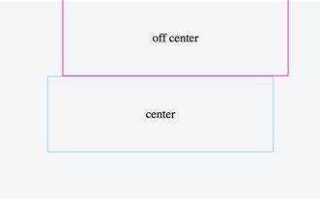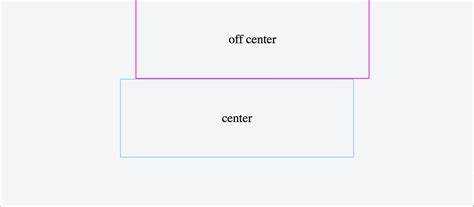
Растягивание изображений на всю ширину страницы или контейнера – частая задача при верстке сайтов. Для этого существует несколько методов, но наиболее эффективным и простым является использование CSS. Важно понимать, что выбор способа зависит от конкретных требований к адаптивности и визуальному восприятию контента.
Одним из самых простых решений является использование свойства width. Чтобы изображение заполнило всю доступную ширину, достаточно задать для него width: 100%. Это гарантирует, что картинка растянется на всю ширину родительского контейнера, независимо от его размера.
Однако при таком подходе важно учитывать, что изображение может искажаться, если его пропорции не соответствуют пропорциям контейнера. В случае, если требуется сохранить исходные пропорции изображения, стоит использовать свойство object-fit с значением cover. Это обеспечит правильную врезку изображения в контейнер без его деформации, при этом часть изображения может быть обрезана, если соотношение сторон не совпадает.
Использование свойства `width` для растяжения изображения
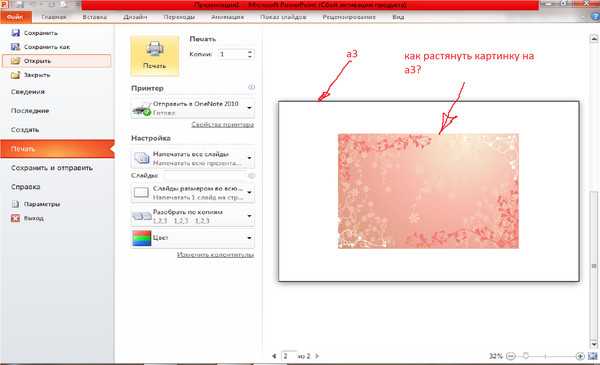
Свойство width позволяет изменять ширину изображения, адаптируя его к нуждам веб-страницы. Для того чтобы растянуть изображение на всю доступную ширину контейнера, можно установить значение width: 100%. Это гарантирует, что изображение займет всю ширину родительского элемента, независимо от его исходных размеров.
Важно помнить, что при изменении ширины изображение может потерять пропорции, если не будет настроено соответствующим образом. В таком случае, можно использовать свойство height для сохранения пропорций. Например, можно задать height: auto, чтобы высота автоматически корректировалась в зависимости от ширины, сохраняя оригинальное соотношение сторон.
Пример использования:
img {
width: 100%;
height: auto;
}Этот код растянет изображение по ширине контейнера, сохраняя пропорции высоты. Важно, чтобы родительский элемент имел заданную ширину, иначе изображение не будет растягиваться корректно.
Если же необходимо полностью заполнить контейнер, игнорируя пропорции, можно использовать значение width: 100% в сочетании с height: 100%. Это растянет изображение по обеим осям, но может привести к искажению картинки, если её аспекты отличаются от аспектов контейнера.
Пример:
img {
width: 100%;
height: 100%;
}Такой подход полезен, когда требуется добиться полного заполнения блока без учёта пропорций изображения.
Растяжение с сохранением пропорций с помощью `max-width`
С помощью свойства `max-width` можно растянуть изображение до максимальной ширины контейнера, при этом сохраняя его пропорции. Это важно, если необходимо, чтобы изображение не искажалось при растяжении, но при этом оно адаптировалось к изменению ширины экрана или контейнера.
Для этого нужно установить `max-width` в 100%, чтобы изображение не выходило за пределы контейнера. При этом свойство `height` обычно оставляют в значении `auto`, чтобы высота изображения автоматически корректировалась, сохраняя пропорции.
Пример кода:
Таким образом, изображение будет адаптироваться к размеру родительского контейнера, но не выйдет за его пределы и сохранит оригинальные пропорции.
Этот подход полезен при создании адаптивных макетов, когда важно, чтобы изображения корректно отображались на различных устройствах с разными разрешениями экранов.
Что такое свойство `object-fit` и как его применить
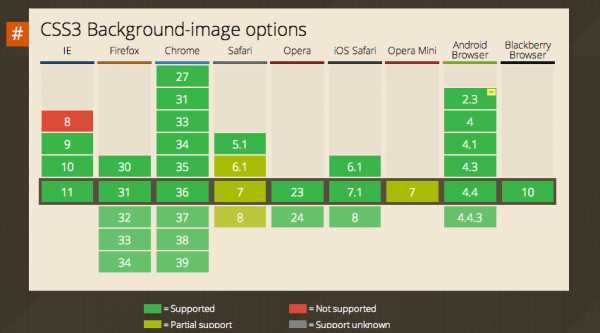
Свойство `object-fit` позволяет контролировать, как изображение или видео в контейнере будет адаптироваться к его размерам. Это особенно полезно, когда требуется растянуть медиафайл на всю ширину контейнера без искажения пропорций или при необходимости заполнить контейнер изображением полностью. Свойство задаёт поведение содержимого при изменении размеров контейнера.
Основные значения `object-fit`:
- fill – изображение растягивается по размерам контейнера, что может привести к искажению пропорций.
- contain – изображение масштабируется так, чтобы полностью помещаться в контейнере, сохраняя пропорции. Оно может оставить пустое пространство по краям, если соотношение сторон контейнера и изображения отличается.
- cover – изображение масштабируется так, чтобы полностью покрыть контейнер, сохраняя пропорции. Часть изображения может быть обрезана, если соотношение сторон не совпадает.
- none – изображение не масштабируется, а отображается в своём исходном размере. Это может привести к тому, что оно выйдет за пределы контейнера.
- scale-down – изображение ведет себя как `none`, но при этом уменьшается, если оно больше контейнера.
Для применения свойства достаточно добавить его в стиль элемента. Например, чтобы изображение растягивалось на весь контейнер, сохраняя пропорции и заполняя его полностью, можно использовать значение `cover`:
.container {
width: 100%;
height: 300px;
overflow: hidden;
}
.container img {
object-fit: cover;
}
Если цель – обеспечить, чтобы изображение целиком помещалось в контейнере без обрезки, стоит выбрать `contain`. Этот способ часто используется при отображении логотипов или картинок с фиксированным соотношением сторон.
Важно помнить, что свойство `object-fit` работает только с элементами, имеющими явные размеры (ширину и высоту). В случае с изображениями это можно сделать, задав размеры для контейнера или самого элемента. Также стоит учитывать, что свойство не влияет на блоки с фоном, оно применимо только к элементам, содержащим медиа (например, изображения или видео).
Использование flexbox для растягивания изображений
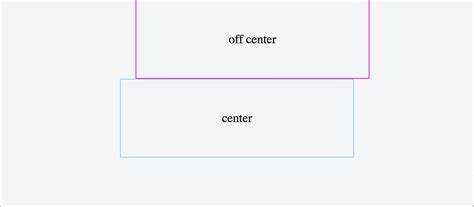
Основной принцип заключается в том, чтобы сделать контейнер flex-контейнером, а изображение – flex-элементом. Это позволит управлять его размерами в зависимости от доступного пространства.
- Шаг 1: Задайте контейнеру стиль
display: flex;. Это сделает его flex-контейнером, который будет управлять расположением вложенных элементов. - Шаг 2: Для растягивания изображения на всю ширину контейнера используйте свойство
flex-grow. Установивflex-grow: 1;, изображение будет растягиваться, заполняя доступное пространство. - Шаг 3: Убедитесь, что изображение не имеет фиксированных размеров, таких как
widthилиheight, чтобы оно могло изменяться в зависимости от размеров контейнера.
Пример кода:
.container {
display: flex;
}
.container img {
flex-grow: 1;
object-fit: cover; /* Изображение заполняет контейнер, сохраняя пропорции */
}
Этот подход позволяет изображению адаптироваться к изменению размеров окна или контейнера, растягиваясь на всю доступную ширину. Свойство object-fit: cover; помогает изображению сохранить правильные пропорции, обрезая его, если это необходимо.
Если вы хотите контролировать не только ширину, но и высоту изображения, можно использовать свойство flex-basis, которое задает начальный размер элемента до того, как будет применено растяжение.
- Пример использования
flex-basis:
.container img {
flex-grow: 1;
flex-basis: 50%; /* Задает начальную ширину изображения */
object-fit: cover;
}
Этот метод позволяет растягивать изображение в рамках flexbox, сохраняя при этом полный контроль над его размерами и поведением в адаптивных дизайнах.
Как добиться растяжения изображения внутри контейнера с фиксированной шириной
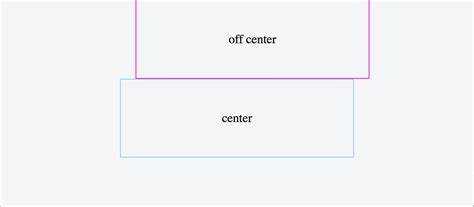
Чтобы растянуть изображение на всю ширину контейнера с фиксированной шириной, необходимо использовать свойство CSS object-fit или width, в зависимости от требований к сохранению пропорций изображения. В случае, если изображение должно растягиваться без изменения своих пропорций, можно применить свойство object-fit: cover, что позволяет изображению заполнять контейнер, обрезая лишние части. Для простого растяжения по ширине, без сохранения пропорций, применяют свойство width: 100%.
Пример с использованием width: если нужно растянуть изображение до ширины контейнера, можно задать свойство width: 100%. Это обеспечит полное заполнение контейнера по горизонтали, но при этом изображение может деформироваться по высоте, если его пропорции не совпадают с пропорциями контейнера.
Пример с object-fit: cover: это свойство идеально подходит для случаев, когда важно сохранить пропорции изображения, но при этом оно должно заполнять всю ширину и высоту контейнера. Использование object-fit: cover позволяет изображению полностью покрыть контейнер, но части изображения могут быть обрезаны.
Пример с object-fit: contain: в случае, если необходимо сохранить все части изображения в контейнере и избежать его обрезки, используется object-fit: contain. Изображение будет уменьшено или растянуто так, чтобы оно полностью умещалось в пределах контейнера, не выходя за его границы.
Правильный выбор подхода зависит от того, требуется ли сохранить пропорции изображения, или оно может быть растянуто и деформировано для полного заполнения контейнера.
Растягивание изображения на всю ширину с помощью `background-image`

Для того чтобы растянуть изображение на всю ширину элемента, можно использовать свойство CSS `background-image`. Это решение подходит, когда изображение должно заполнять фон элемента, а не быть его частью как отдельный элемент.
Основные свойства для реализации такого эффекта:
background-image– указывает изображение, которое будет использовано в качестве фона.background-size– определяет размер фонового изображения. Для растягивания на всю ширину используется значениеcoverили100% 100%.background-position– управляет позицией фонового изображения. Обычно используется значениеcenterдля центрирования.background-repeat– предотвращает повторение изображения. Устанавливается вno-repeat.
Пример кода для растягивания изображения на всю ширину элемента:
div {
background-image: url('image.jpg');
background-size: cover;
background-position: center;
background-repeat: no-repeat;
}
В этом примере:
- Изображение будет растягиваться так, чтобы покрывать весь элемент, сохраняя пропорции.
- Изображение будет расположено по центру элемента.
- Повторение изображения будет отключено, чтобы оно не дублировалось.
Если необходимо задать изображение точно по ширине элемента, можно использовать значения в процентах:
div {
background-image: url('image.jpg');
background-size: 100% 100%;
background-position: center;
background-repeat: no-repeat;
}
В этом случае изображение будет растянуто как по ширине, так и по высоте, что может привести к искажению, если соотношение сторон изображения отличается от соотношения сторон контейнера.
Рекомендации:
- Используйте
background-size: cover, чтобы сохранить соотношение сторон изображения, не допуская его искажения. - Для фонов, которые должны полностью заполнять контейнер,
background-size: 100% 100%подойдет, но учитывайте возможные искажения. - Проверьте результат на различных устройствах, так как поведение фоновых изображений может отличаться в зависимости от размера экрана.
Ошибки, которые могут возникнуть при растяжении изображений
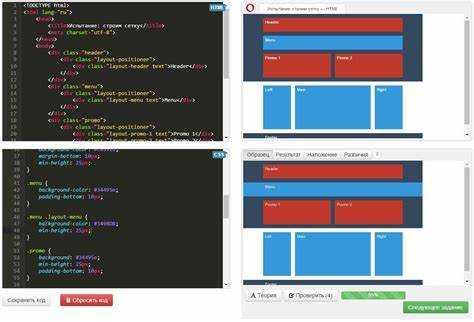
Второй проблемой может стать плохая адаптивность изображения на разных устройствах. Если просто растянуть изображение на всю ширину без использования медиа-запросов, изображение может выглядеть слишком крупным или слишком мелким на экранах с различными разрешениями. Для решения этой проблемы стоит использовать относительные единицы измерения, такие как vw, vh или процентные значения.
Также стоит учитывать влияние растянутого изображения на производительность. Чем больше размеры изображения, тем больше данных требуется для загрузки страницы. Это может существенно замедлить работу сайта, особенно на мобильных устройствах с ограниченным интернет-трафиком. Для минимизации этого эффекта рекомендуется использовать изображения с подходящим разрешением и форматами, такими как WebP, а также внедрять lazy loading для отсроченной загрузки картинок.
Еще одной ошибкой является использование свойств width и height в пикселях, если изображение должно адаптироваться к ширине экрана. Это приведет к потере гибкости и может вызвать некорректное отображение на мобильных устройствах. Лучше всего использовать проценты или единицы vw и vh для обеспечения адаптивности.
Кроме того, растяжение изображения может негативно сказаться на его качестве. При неправильной настройке CSS картинка может стать размытым или пикселизованным, особенно если изображение сильно увеличено. Чтобы избежать этого, важно использовать изображения с достаточным разрешением и оптимизировать их перед использованием на сайте.
Наконец, стоит помнить о том, что использование растянутых изображений может негативно сказаться на восприятии контента. Нередко это нарушает эстетические предпочтения пользователя, особенно если изображение становится слишком крупным или искаженным. В таких случаях лучше всего ориентироваться на дизайн, который сочетает в себе как эстетику, так и функциональность.
Адаптивные техники для растяжения изображений на разных устройствах
Еще одной популярной техникой является использование свойства object-fit. Оно позволяет задать, как изображение будет вписываться в контейнер. Значение cover растягивает изображение так, чтобы оно покрывало весь контейнер, но не выходило за его пределы, при этом обрезая лишние части изображения, если их слишком много. В свою очередь, значение contain сохраняет все изображение, но оно может не заполнить всю ширину контейнера, если пропорции изображения и контейнера различны.
Для того чтобы изображение корректно масштабировалось на мобильных устройствах и других экранах с разными разрешениями, также стоит использовать медиа-запросы. С помощью медиа-запросов можно задавать различные стили в зависимости от ширины экрана, например, увеличивать или уменьшать размер изображения, подстраивая его под конкретное устройство. Например, можно изменить размер изображения для планшетов, чтобы оно занимало всю ширину экрана, но оставалось читаемым и визуально гармоничным.
Важным моментом является и использование относительных единиц измерения, таких как проценты, вместо фиксированных значений в пикселях. Это позволяет изображению гибко адаптироваться к изменениям ширины экрана без потери качества. Например, если вы установите width: 100%, изображение будет растягиваться на всю ширину контейнера, не выходя за его пределы.
Кроме того, стоит обратить внимание на использование picture и srcset для загрузки изображений с разным разрешением в зависимости от типа экрана. Это особенно важно для устройств с высокой плотностью пикселей (например, Retina-дисплеев). С помощью этих атрибутов можно загружать изображения, которые будут иметь более высокое качество на таких экранах, что улучшит визуальное восприятие и скорость загрузки страницы.
Вопрос-ответ:
Что происходит, если задать изображению `width: 100%`, но не указать `height`?
Если задать изображению `width: 100%` и не указать `height`, то браузер автоматически подстроит высоту изображения с сохранением его пропорций. Это означает, что изображение будет растянуто по ширине контейнера, а высота будет рассчитываться в зависимости от оригинальных пропорций изображения. Однако если вы хотите изменить только ширину изображения, а высоту оставить на усмотрение браузера, лучше использовать этот подход.